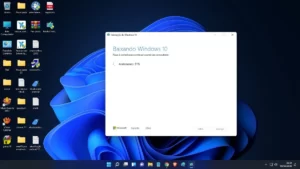O Windows 11, o mais recente sistema operacional da Microsoft, recebeu recentemente uma atualização que trouxe uma funcionalidade muito aguardada: controles de iluminação RGB integrados ao sistema.
Essa novidade representa um marco significativo, já que os PCs e seus componentes, como teclados e mouses para jogos, vêm com iluminação RGB personalizável há anos, mas até agora, os usuários dependiam de diversos aplicativos de fabricantes para gerenciar as luzes do sistema.
A partir de setembro de 2023, o Windows 11 ganhou um novo menu que oferece ferramentas para controlar a iluminação RGB do seu PC, visando simplificar a gestão desse aspecto e unificar o ecossistema fragmentado de aplicativos de iluminação RGB.
Como usar a iluminação dinâmica no Windows 11?
Para começar a explorar a funcionalidade de iluminação RGB integrada ao Windows 11, siga os passos abaixo:
Passo 1: Abra o aplicativo “Dynamic Lighting”, localizado no menu Configurações do Windows 11, na subseção Personalização. A forma mais rápida de encontrá-lo é através da barra de pesquisa do menu Iniciar, digitando “iluminação dinâmica” e selecionando-o quando aparecer nos resultados da pesquisa.

Passo 2: Ao acessar a seção Iluminação Dinâmica no menu Configurações, você encontrará controles básicos para a iluminação RGB do seu PC. Certifique-se de que a opção “Usar iluminação dinâmica em meus dispositivos” esteja habilitada, pois essa configuração permitirá que a iluminação dinâmica controle suas luzes RGB.

Passo 3: Desative a opção “Aplicativos compatíveis em primeiro plano sempre controlam a iluminação”, pois isso evita que outros aplicativos de controle RGB tenham prioridade sobre as configurações feitas no aplicativo Dynamic Lighting.

Com essas configurações iniciais, você terá a capacidade de ajustar a iluminação RGB do seu PC. Embora o aplicativo Dynamic Lighting tenha controles limitados em seu lançamento, você terá acesso a um controle deslizante de brilho e a um menu de efeitos que permite escolher padrões de animação para suas luzes RGB, bem como personalizar as cores envolvidas.
Aplicativo Dynamic Lighting, limitações atuais e o futuro da iluminação dinâmica
O lançamento do Windows 11 trouxe consigo o aplicativo Dynamic Lighting, uma ferramenta que, embora limitada em suas capacidades iniciais, representa um passo importante em direção à independência dos aplicativos de terceiros mal projetados.
A Microsoft já publicou uma lista de dispositivos compatíveis com o aplicativo Dynamic Lighting, que inclui desde periféricos de jogos, como o teclado Razer BlackWidow V4, até periféricos de computação mais convencionais, como o Microsoft IntelliMouse.
Embora os controles de iluminação dinâmica do Windows 11 sejam um bom começo, ainda há algumas limitações importantes. Por exemplo, o aplicativo não suporta todos os dispositivos RGB disponíveis no mercado. Além disso, os controles são bastante básicos no momento, com apenas algumas opções para ajustar o brilho e os efeitos.
A Microsoft afirma que está comprometida em melhorar os controles de iluminação dinâmica no Windows 11 com o tempo. A empresa espera que mais dispositivos RGB sejam suportados no futuro, e que os controles sejam expandidos para oferecer mais opções de personalização.
No geral, os controles de iluminação dinâmica do Windows 11 são um passo na direção certa. Eles tornam mais fácil gerenciar a iluminação RGB de seus dispositivos sem ter que usar vários aplicativos de fornecedores. Com o tempo, esperamos que os controles sejam expandidos e aprimorados para oferecer uma experiência mais completa.